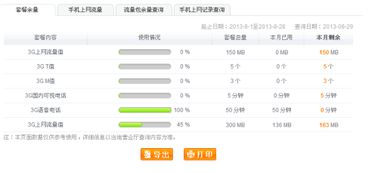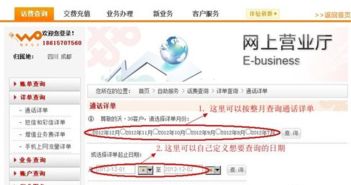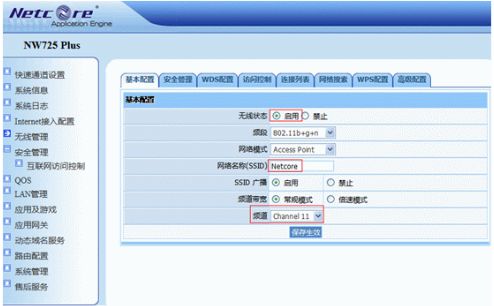掌握联通无线上网卡的高效使用技巧
联通无线上网卡是现代人连接互联网的重要工具之一,特别适用于需要频繁移动或临时上网的用户。本文将详细介绍如何使用联通无线上网卡,从准备阶段到实际连接,再到常见问题解答,为您提供一份全面的使用指南。

一、准备工作
在使用联通无线上网卡之前,有几个重要的准备工作是必不可少的:

1. 检查网络环境:确保您所处的区域有WCDMA/HSPA网络覆盖。联通无线上网卡主要依赖于这些网络,无网络覆盖将无法正常使用。

2. 准备设备:您需要一张有效的联通SIM卡和一台支持无线上网卡的设备,如笔记本电脑或移动热点设备。本文将以笔记本电脑为例进行介绍。

3. 安装无线客户端拨号软件:大多数无线上网卡需要配合特定的拨号软件使用,因此您需要在电脑上提前安装好相应的软件。
二、插入无线上网卡
以下是如何在笔记本电脑上安装和使用联通无线上网卡的详细步骤:
1. 关闭运行的应用程序:为避免干扰,建议在使用前关闭电脑上运行的不必要应用程序。
2. 插入无线上网卡:将联通无线上网卡插入电脑的USB接口。通常,插入后电脑会自动识别并弹出安装向导。
3. 安装驱动程序和客户端软件:
按照安装向导的提示,依次点击“下一步”进行驱动程序的安装。
驱动程序安装完成后,会开始安装无线上网卡客户端软件。
安装完毕后,桌面上或开始菜单中将出现无线上网卡客户端软件的图标。
4. 启动客户端软件:双击图标启动客户端软件,您将看到无线上网卡客户端软件的界面。
三、连接网络
安装完成后,您可以开始连接网络:
1. 插入SIM卡:如果您的无线上网卡需要单独插入SIM卡,请按说明将SIM卡插入相应的插槽。
2. 搜索网络:在客户端软件界面中,点击“连接”或“搜索网络”按钮。软件将自动搜索可用的中国联通3G/4G网络。
3. 配置账号:如果是第一次使用,您可能需要登录联通官网或通过设备管理软件输入预分配的账号密码进行激活服务。这一步通常会在购买无线上网卡时得到具体的指导。
4. 建立连接:搜索到网络后,点击“连接”按钮,等待几秒钟,客户端软件会显示连接成功的提示。
5. 开始上网:连接成功后,您可以打开浏览器或其他应用程序,开始上网冲浪。
四、常见问题解答
1. 无线上网卡无法识别:
确认无线上网卡是否正确插入USB接口。
尝试更换USB接口或使用其他电脑进行测试。
检查驱动程序是否安装正确,必要时重新安装。
2. 无法连接到网络:
检查SIM卡是否插好且有效。
确认所处区域有WCDMA/HSPA网络覆盖。
尝试重启无线上网卡客户端软件或电脑。
3. 上网速度慢:
网络速度受多种因素影响,包括信号强度、网络拥堵和SIM卡的套餐类型。
尝试移动到信号更好的地方,或在网络非高峰时段使用。
4. 流量使用问题:
定期查看流量使用情况,避免超出套餐限额产生额外费用。
可以在客户端软件中设置流量提醒或限制。
五、高级设置与优化
1. 设置网络优先级:有些客户端软件允许您设置连接网络的优先级,例如优先连接4G网络或3G网络。您可以根据实际需求进行调整。
2. 调整无线频段:如果您的设备支持多个频段,您可以根据信号强度和网络覆盖情况,选择最适合的频段进行连接。
3. 优化连接稳定性:
定期检查并更新无线上网卡的驱动程序和客户端软件,以确保最佳性能。
避免在电磁干扰较强的环境中使用,如微波炉、电视等附近。
六、安全使用建议
1. 保护个人信息:在公共场所使用无线上网卡时,注意保护个人信息和隐私,避免连接不安全的公共Wi-Fi。
2. 设置密码保护:如果设备支持,建议设置密码保护,防止他人未经授权使用您的无线上网卡。
3. 定期检查账户:定期登录联通官网或使用客户端软件检查账户状态,确保无异常费用产生。
七、总结
联通无线上网卡凭借其便捷性和灵活性,成为越来越多用户的首选上网工具。通过本文的介绍,您应该能够轻松掌握如何安装和使用联通无线上网卡,并解决常见的问题。在使用过程中,注意保护个人信息和账户安全,定期检查和优化连接设置,以确保最佳的使用体验。
希望本文对您有所帮助,祝您在网络世界中畅游愉快!
-
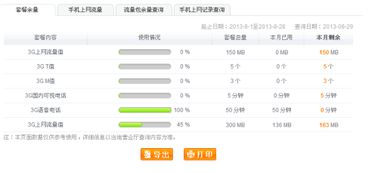 联通如何查询当月上网流量总量?新闻资讯07-18
联通如何查询当月上网流量总量?新闻资讯07-18 -
 无线网卡如何正确使用?新闻资讯11-20
无线网卡如何正确使用?新闻资讯11-20 -
 武汉电信高速无线上网卡超值套餐新闻资讯06-19
武汉电信高速无线上网卡超值套餐新闻资讯06-19 -
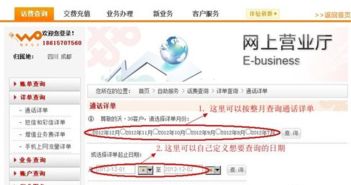 中国联通上网记录轻松查,一键获取浏览历史新闻资讯10-30
中国联通上网记录轻松查,一键获取浏览历史新闻资讯10-30 -
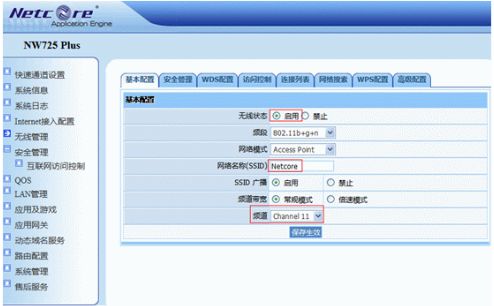 轻松掌握:台式电脑无线网卡驱动安装全攻略新闻资讯01-02
轻松掌握:台式电脑无线网卡驱动安装全攻略新闻资讯01-02 -
 掌握手机QQ免费WIFI秘籍,轻松畅享无线上网乐趣新闻资讯12-11
掌握手机QQ免费WIFI秘籍,轻松畅享无线上网乐趣新闻资讯12-11